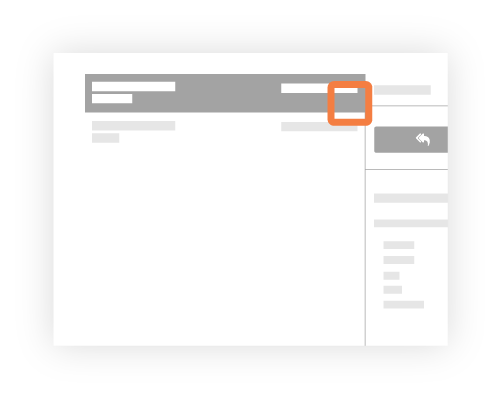Marcar un correo electrónico como privado
Objetivo
Marcar un correo electrónico como privado para que solo los usuarios con permisos de "Administrador" o los que figuran en el correo electrónico puedan ver el correo electrónico.
Fondo
Los mensajes de correo electrónico de la herramienta Correos electrónicos del proyecto se pueden configurar como Públicos o Privados. Además, si usted es un usuario con permiso de nivel "Administrador" para la herramienta Correos electrónicos, también tiene la habilidad de definir si todos los correos electrónicos son públicos o privados de forma predeterminada. Consulte Configurar los ajustes de la herramienta de correo electrónico.
Aspectos a tener en cuenta
- Permisos de usuario requeridos:
- Para hacer que cualquier correo electrónico sea privado o público, haga clic en "Administrador" en la herramienta Correos electrónicos del proyecto.
- Para hacer que un correo electrónico que haya creado sea privado o público, 'Estándar' en la herramienta Correo electrónico del proyecto.
- Información adicional:
- Público: El mensaje de correo electrónico es visible para cualquier usuario que tenga permiso de acceso de "Solo lectura" o superior en la herramienta de correos electrónicos del proyecto.
- Privado: El mensaje de correo electrónico solo es visible para los destinatarios de correo electrónico y los usuarios con permiso de nivel "Administrador" en la herramienta de correos electrónicos del proyecto.
Importante
Pasos
Elija entre lo siguiente:
Marcar un correo electrónico como privado
- Navegue hasta la herramienta Correos electrónicos del proyecto.
- Seleccione el mensaje de correo electrónico que desea que sea privado.
- Haga clic en Hacer privado.
¡Importante!-
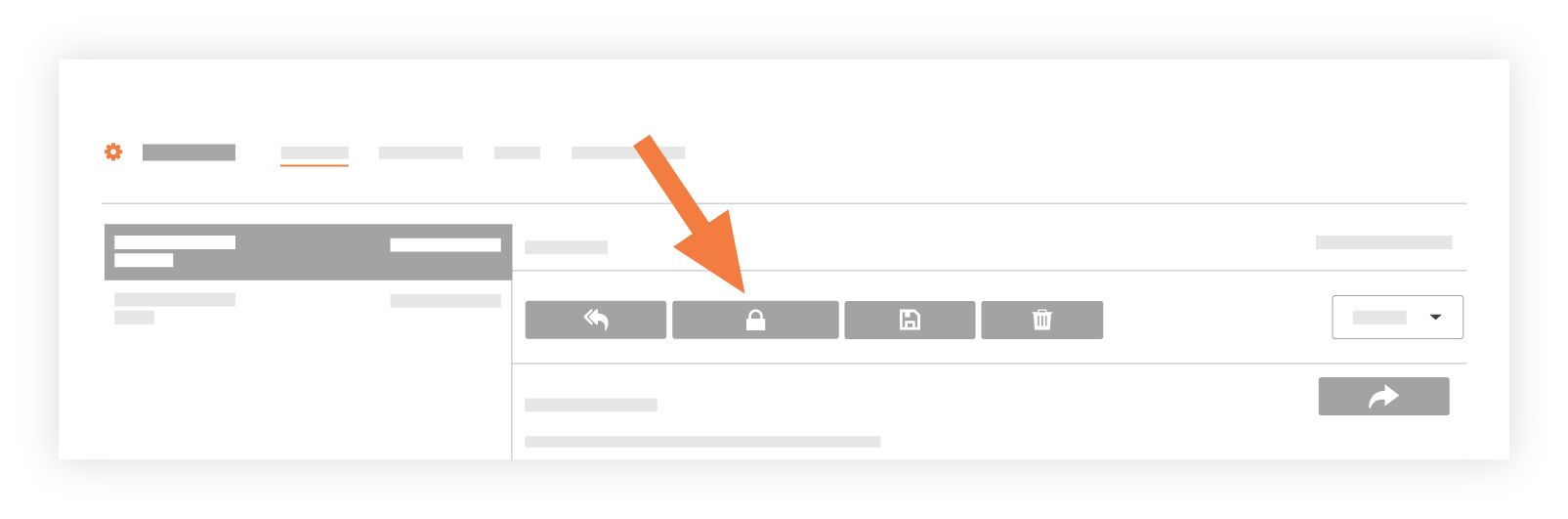
El sistema aplica un icono de candado al mensaje en el panel izquierdo de la página Bandeja de entrada de correos electrónicos, como se muestra a continuación.
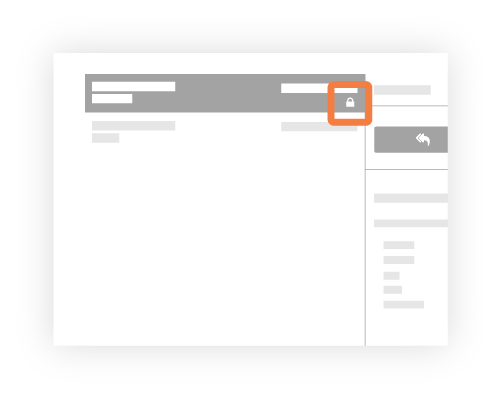
-
Marcar un correo electrónico como público
- Navegue hasta la herramienta Correos electrónicos del proyecto.
- Seleccione el mensaje de correo electrónico que desea hacer público.
- Haga clic en Hacer privado.
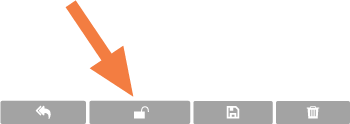
El sistema quita el icono de candado del mensaje en el panel izquierdo de la página Bandeja de entrada de correos electrónicos como se muestra a continuación.